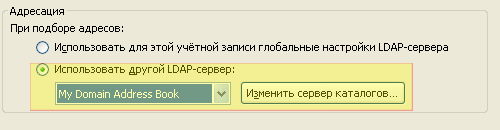Содержание
Почта Postfix + Dovecot с интеграцией в MS Active Directory
Введение
В данной статье я хочу структурировать клочки информации по теме, которые мне удалось найти в интернете. Данная тема не новая, но внятного-понятного howto, с пояснениями и т.д. найти не удалось, поэтому решил написать заметку себе на память, вдруг еще доведется подобное где-то разворачивать. Итак, в данном мануале будет рассмотрен вопрос разворачивания внутренней корпоративной почты, т.е. почта которая работает только в пределах локальной сети, для внутренних нужд организации, хотя ничего вам не мешает подобным образом организовать и глобальную почтовую систему.
Для чего все это нужно? Ну, во-первых, удобство использования виртуальных акантов, вместо реальных, на почтовом сервер, вполне очевидно. Во-вторых, интеграция почтовой системы с AD(LDAP) дает нам возможность централизованно управлять всеми акаунтами из одного места(акаутны, почтовые псевдонимы, списки рассылки и т.д.). В данном конкретном случае предполагается, что AD уже развернуто и акаунты уже есть, но имена их не соответствуют желаемому стандарту, например «первая буква имени, фамилия», т.е. для Иванова Ивана акаунт должен был быть iivanov, а на самом деле есть vasya. Т.е. хотелось, чтобы почтовый адрес был iivanov@domain.local, выходом из положения стало использование алиасов, т.е. у каждого пользователя прописано поле E-mail в его профиле, где и указано iivanov@domain.local, но обо всем по порядку.
Итак, имеем домен под управлением Windows Server 2012, режим леса и режим домена - 2012. Почтовый сервер - GNU/Debian 7.0 (Postfix 2.9, Dovecot 2.1).
Установка
Устанавливаем все необходимое <konsole> # apt-get install dovecot-common dovecot-ldap dovecot-imapd dovecot-pop3d postfix postfix-ldap </konsole>
Dovecot
Начнем с Dovecot. Конфиг у него достаточно объемный, буду указывать только то, что правил.
/etc/dovecot/conf.d/10-auth.conf
# Включаем plaintext аунтификацию, т.к. по-другому с AD работать не будет(вроде?). # А если нужна безопасность, то можно использовать SSL-соединение. disable_plaintext_auth = no
/etc/dovecot/conf.d/10-logging.conf
# Указываем куда класть дополнительные логи debug_log_path = /var/log/dovecot_debug.log # Ну и включаем всевозможные логи, помогут нам при отладке, главное не забыть потом выключить, # особенно логирование паролей auth_verbose = yes auth_debug = yes auth_debug_passwords = yes mail_debug = yes
/etc/dovecot/conf.d/10-mail.conf
# Указываем путь, по которому будет хранится пользовательская почта, также указываем формат(maildir) # %u - полное имя пользователя(с доменной частью: user@domail.local) # %n - короткое имя пользователя(без доменной части: user) # %d - доменная часть(domail.local), может быть пустой # %h - домашний каталог, тоже может быть пустым mail_location = maildir:/srv/vmail/%u # Два нижних параметра очень важны, они указывают дефолтные uid и gid пользователя, если эти данные # не удалось извлечь из AD. Эти данные используются для установки прав доступа к maildir пользователя. # Почтовику нужно знать хотя бы uid, иначе, если не указать эти данные, в логах будут ошибки такого типа: # "Couldn't drop privileges: User is missing UID (see mail_uid setting)". У пользователей в AD есть такие # поля: uidNumber и gidNumber, но они пусты по-умолчанию, их можно задать через ADSI Edit, но это не иммет # никакого смысла, ведь наши акаунты виртуальные. Соответственно создаем пользователя vmail(думаю, не надо # показывать как это делать) и смотрим идентификатор этого пользователя и идентификатор его группы # (id vmail), затем вписываем их в параметры ниже. Теперь вся почта будет принадлежать пользователю vmail. # Поля, в которых Dovecot ищет нужную информацию задаются параметром user_attrs. mail_uid = 1001 mail_gid = 1001
/etc/dovecot/conf.d/15-lda.conf
# Local Delivery Agent - через этот механизм postfix будет контактировать с dovecot.
protocol lda {
hostname = mail.domain.local
mail_plugin_dir = /usr/lib/dovecot/modules
postmaster_address = admin@domail.local
sendmail_path = /usr/sbin/sendmail
}
/etc/dovecot/conf.d/auth-ldap.conf.ext
passdb {
driver = ldap
args = /etc/dovecot/dovecot-ldap.conf.ext
}
userdb {
driver = ldap
args = /etc/dovecot/dovecot-ldap.conf.ext
# Тут мы снова задаем дефолтные значения для некоторых важных параметров
default_fields = home=/srv/vmail/%u uid=1001 gid=1001
}
/etc/dovecot/dovecot-ldap.conf.ext
# Задаем адрес нашего DC, либо его имя. А еще лучше указать имя домена domain.local, тогда # соединение будет устанавливаться с любым доступным DC в домене(при условии корректно # функционирующего DNS). Но на этапе отладки лучше прописать IP-адрес. uris = ldap://1.1.1.1 # Здесь прописываем путь к пользователю, с помощью которого будем подключаться к AD для получения # необходимой информации. В целях безопасности этот пользователь должен иметь права только на чтение. # Пользователя в AD нужно создать заранее. Вроде, здесь можно использовать формат reader@domail.local dn = cn=reader,ou=ServiceUsers,ou=AllUsers,dc=domail,dc=local # Пароль этого пользователя. dnpass = passw0rd # Использовать ли защищенное соединение? Мне в локальной сети это не очень нужно. tls = no # Подключаться к AD auth_bind = yes # Формат имени пользователя auth_bind_userdn = %n@domain.local # Версия протокола ldap_version = 3 # Где искать пользователей, можно указать самый корень домена, тогда поиск будет выполняться во # всех подразделениях base = ou=AllUsers,dc=domain,dc=local deref = searching scope = subtree # Фильтрация пользователей. Также указываем по чему будем идентифицировать их. Если домен AD и # почтовый домен совпадают - проще всего по userPrincipalName, оно точно уникальное. # При желании можно с помощью побитовых фильтров отсечь заблокированных пользователей: # user_filter = (&(objectClass=person)(userPrincipalName=%u)(!(userAccountControl:1.2.840.113556.1.4.803:=2))) # pass_filter = (&(ObjectClass=person)(userPrincipalName=%u)(!(userAccountControl:1.2.840.113556.1.4.803:=2))) user_filter = (&(objectClass=person)(userPrincipalName=%u)) pass_filter = (&(ObjectClass=person)(userPrincipalName=%u))
На этом все, теперь можно попробовать почтовым клиентом забрать почту. В качестве логина нужно указывать имя пользователя с доменной частью: user@domain.org. Если все прошло успешно, должен появиться maildir /srv/vmail/user@domain.org
Postfix
Конфиг Postfix привожу целиком, тут ничего особенно нового нет, поэтому буду комментировать только основные моменты, относящиеся к интеграции с AD и Dovecot.
/etc/postfix/main.cf
# Понятное дело, тут надо указать свой адрес интерфейса
inet_interfaces = 192.168.0.10
smtpd_banner = $myhostname ESMTP ready
biff = no
append_dot_mydomain = no
# Включаем TLS
smtpd_tls_cert_file=/etc/ssl/certs/ssl-cert-snakeoil.pem
smtpd_tls_key_file=/etc/ssl/private/ssl-cert-snakeoil.key
smtpd_use_tls=yes
smtpd_tls_session_cache_database = btree:${queue_directory}/smtpd_scache
smtp_tls_session_cache_database = btree:${queue_directory}/smtp_scache
# Base parameters
myhostname = mail.domail.local
alias_maps = hash:/etc/aliases
alias_database = hash:/etc/aliases
myorigin = domail.local
mydomain = domail.local
mydestination = $myhostname, localhost.$mydomain, localhost
relayhost =
mynetworks = 127.0.0.0/8, 192.168.0.0/24
recipient_delimiter = +
inet_interfaces = all
unknown_local_recipient_reject_code = 550
debug_peer_level = 2
debug_peer_list = 127.0.0.1, domail.local
message_size_limit = 50000000
# ---------------------- VIRTUAL DOMAINS START ----------------------
virtual_transport = dovecot
virtual_mailbox_base = /srv/vmail
virtual_mailbox_domains = $mydomain
# Указываем на конфиг, в котором описано как получить данные о почтовом яшике
virtual_mailbox_maps = ldap:$config_directory/virtual_mbox.conf
# Указываем на конфиги, в которых описан способ получения данных о псевдонимах почтовых ящиков и о списках рассылки
virtual_alias_maps = ldap:$config_directory/virtual_alias.conf, ldap:$config_directory/virtual_mlist.conf
virtual_minimum_uid = 150
# Идентификатор пользователя vmail
virtual_uid_maps = static:1001
virtual_gid_maps = static:1001
virtual_transport = dovecot
dovecot_destination_recipient_limit = 1
# ---------------------- VIRTUAL DOMAINS END ----------------------
# Т.к. у меня почта локальная, я запретил отправку и прием почты на все домена, за исключением domain.local
smtpd_recipient_restrictions = check_recipient_access hash:$config_directory/recipient_access, reject
smtpd_sender_restrictions = check_sender_access hash:$config_directory/recipient_access, reject
В этот файл, в конец добавялем описание транспорта Dovecot /etc/postfix/master.cf
# Dovecot LDA
dovecot unix - n n - - pipe
flags=DRhu user=vmail:vmail argv=/usr/lib/dovecot/dovecot-lda -d ${recipient}
/etc/postfix/virtual_mbox.conf
# Адрес LDAP-сервера, или как туту имя server_host = ldap://domain.local # Где искать пользователей search_base = ou=AllUsers,dc=burut,dc=org version = 3 # По какому полю идентифицируем пользователей query_filter = (&(objectclass=person)(userPrincipalName=%s)) result_attribute = userPrincipalName result_format = %u/ bind_dn = reader@domain.local bind_pw = passw0rd cache = no
/etc/postfix/virtual_alias.conf
version = 3 server_host = ldap://burut.org search_base = ou=AllUsers,dc=burut,dc=org timeout = 3 # Поле, в котором будем искать почтовые псевдонимы. Я использовал mail, т.к. оно доступно через редактирование свойств пользователя # стандартными средствами, но при этом получается можно задать всего один псевдоним. Но если хочется иметь возможность задавать несколько # псевдонимов, то можно использовать поле otherMailbox # query_filter = (otherMailbox=%s) # но в этом случае придется его редактировать через ADSI edit, что не очень удобно. # Альтернативный вариант - добавить в main.conf в секцию virtual_alias_maps еще один аналогичный файл, только с otherMailbox вместо mail, # тогда псевдонимы будут просматриваться в обоих местах. query_filter = (mail=%s) result_filter = %s result_attribute = userPrincipalName special_result_attribute = member scope = sub bind = yes bind_dn = reader@burut.org bind_pw = readerpass
/etc/postfix/virtual_mlist.conf
#debuglevel = 0 version = 3 server_host = ldap://domain.local search_base = ou=AllUsers,dc=domain,dc=local timeout = 3 # Запрашиваем группы распространения(специальный тип групп в AD), отфильтровываем мы их с помощью sAMAccountType=268435457, посмотреть номер # любого объекта можно также через ADSI edit, у групп распространения он соответствует 268435457 query_filter = (&(mail=%s)(sAMAccountType=268435457)) result_filter = %s result_attribute = userPrincipalName special_result_attribute = member scope = sub bind = yes bind_dn = reader@domain.local bind_pw = passw0rd
Чтобы создать группу рассылки, нужно создать группу распространения и задать в ее свойствах поле email, это и будет адресом группы. Имя самой группы может быть любым, это не имеет значение. Далее в группу надо включить нужных пользователей.
Теперь создаем список разрешенных доменов (он у нас один). <konsole> # echo «domain.local OK» > /etc/postfix/recipient_access
# postmap /etc/postfix/recipient_access </konsole>
На этом настройка закончена, при желании можно добавить smtp-авторизацию.
Почтовый клиент
Настройка почтового клиента никаких особых хитростей не имеет, единственное что надо учитывать, что в качестве имени пользователя нужно указывать userPrincipalName, т.е. user@domain.local, но чтобы пользователи пользовались только «красивыми» адресами почты, в качестве адреса отправителя в настройках почтового клиента я указываю почтовый псевдоним пользователя, например iivanov@domain.local.
Также, при условии, что у пользователей в профиле заполнено поле mail, в почтовом клиенте Mozilla Thunderbird можно настроить адресную книгу, для поиска по базе LDAP, тогда пользователи смогут вводить имена, либо фамилии в поле адресата и будет выполняться автоматический поиск их email-адресов.
Для этого заходим в параметры учетной записи → Составление и адресация → Адресация, переключаем в положение «Использовать другой LDAP-сервер» и нажимаем кнопку «Изменить сервер каталогов…»
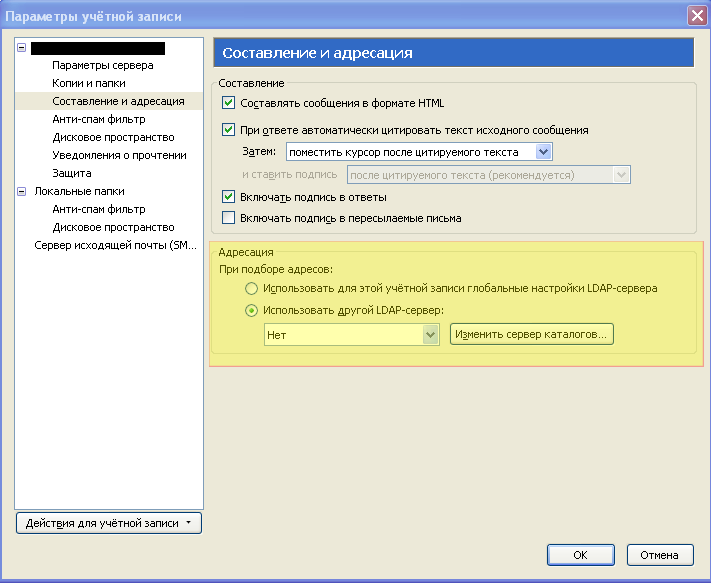
В появившемся окне жмем «Добавить» и в новом окне заполняем параметры подключения к LDAP. Указываем контейнер в каком искать пользователей, имя пользователя с каким подключаться для поиска.
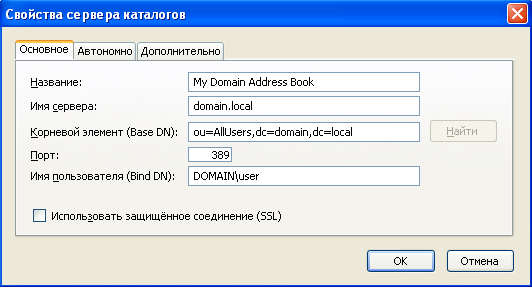
Кликаем несколько раз ОК и в последнем окне выбираем наш каталог и еще раз кликаем ОК. Все, на этом настройка завершена.